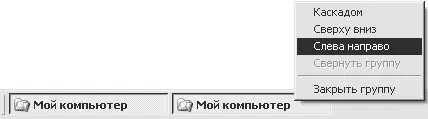Перемещать файлы удобнее, если запустить два экземпляра Проводника и разместить их окна бок о бок. Можно ли это делать автоматически?
Для начала запустите два экземпляра ПроводникаWindows. Если на Панели задачWindows кнопки для этих двух окон объединены в одну с надписью типа 2 Windows Explorerили 2 Мой компьютер, просто щелкните на такой кнопке правой кнопкой мыши и в открывшемся меню выберите команду Слева направо. Если же каждое из окон представлено на Панели задачотдельной кнопкой, сделайте следующее.
Щелкните на одной из кнопок – тем самым вы сделаете активным соответствующее окно.
Удерживая нажатой клавишу Ctrl, щелкните на второй кнопке, расположенной на Панели задач. Теперь обе они будут нажаты.
Правой кнопкой мыши щелкните на любой из двух кнопок и в открывшемся меню выберите уже знакомую команду Слева направо(рис. 4.6).
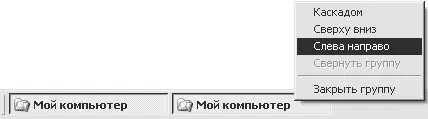
Рис. 4.6.Выстраивание окон Проводника бок о бок
Примечание
Узнать еще один способ быстрого перемещения и копирования файлов вы сможете в гл. 9. Пока его описывать рано, поскольку для осуществления этого способа потребуется редактировать реестр.
Что такое файловая система?
Фильмы, музыка и любые документы, с которыми приходится работать, – все хранится на диске в виде файлов. Их упорядочиванием и обработкой занимается файловая система. Когда необходимо совершить какое-либо действие над файлом (прочитать или записать в него информацию), Windows обращается с соответствующим запросом к файловой системе, которая выполняет все необходимые действия.
На диске каждый большой файл, как правило, разбит на несколько маленьких частей (кластеров). Но пользователь об этом даже не подозревает, поскольку файловая система без его участия собирает разрозненные части файла в единое целое, как мозаику. Косвенным доказательством этих слов могут служить результаты следующего эксперимента.
Запустите Блокнот, наберите в нем один символ и сохраните созданный текстовый файл на диск. Теперь щелкните на нем правой кнопкой мыши и выберите команду Свойства. На вкладке Общиевы найдете информацию о размере файла (в данном случае 1 байт) и о том, сколько места он занимает на диске (скорее всего, это будет 4096 байт или 4 Кбайт). Как видите, файл занимает на диске больше места, чем ему положено. Причиной этого как раз и служит та самая мозаика. Если бы фактический размер файла был больше 4 Кбайт (к примеру, 5 Кбайт), то на диске он занимал бы ни много ни мало – целых 8 Кбайт. Это происходит из-за того, что в приведенном примере размер кластера равен 4 Кбайт. Поскольку файл размером в 5 Кбайт не помещается в один кластер, то файловая система вынуждена разбить его на два, по 4 Кбайт каждый. Отсюда и получается, что на диске файл занимает немного больше места, чем ему требуется.
Как видите, все не так просто, как кажется. Компьютер – довольно сложный механизм, и, чтобы сделать работу с ним более приятной, появились на свет такие понятия, как операционная система и файловая система.
На данный момент наибольшее распространение получили следующие файловые системы: FAT32 и NTFS. Не вдаваясь в подробности, стоит только отметить, что будущее за NTFS, а FAT32 постепенно сдает свои позиции и все меньше используется на новых компьютерах.
Совет
Узнать, какая файловая система используется на ваших дисках, можно следующим образом. Щелкните в Проводнике на логическом диске (C:, D: или другом) правой кнопкой мыши, в открывшемся меню выберите команду Свойства. На вкладке Общие вы найдете интересующую вас информацию. Вместо NTFS на диске может использоваться FAT32.
Как создавать комментарии к файлам?
Знаете, это весьма удобная возможность – добавлять комментарии ко всяческим файлам. Не зря в ПроводникеWindows Vista уделено много внимания работе с метаданными файлов (рейтингами, комментариями). Представьте, что вам требуется обработать много документов и отметить краткое содержание наиболее интересных. Можно, конечно, давать файлам «говорящие» имена, но есть способ лучше. ПроводникWindows ХР умеет работать с комментариями файлов – выберите табличный вид представления файлов, щелкните правой кнопкой мыши на названии любого столбца и установите в открывшемся меню флажок Комментарий. Можно сортировать по комментариям и даже убрать все лишние столбцы из Проводника, оставив только Комментарийи Имя. Причем Комментарийможно сделать первым столбцом.
Читать дальше
Конец ознакомительного отрывка
Купить книгу